Tab Group Chrome Android - Google memang sudah cukup lama secara resmi meluncurkan pembaruan desain tab pada aplikasi peramban andalannya dari yang semula card menjadi grid di Google Chrome Android.
Tidak mudah mengganti kebiasaan pengguna. Hasilnya, banyak sekali pengguna browser default smartphone berbasis Android ini yang mengeluh soal desain anyar yang dirasa kurang user-friendly.
Untungnya hal tersebut masih bisa diakali. Pengguna masih bisa menonaktifkan auto group pada Google Chrome yang menurut kita cukup mengganggu.
Sesuai judul artikel di atas, hari ini Umahdroid akan bagikan di tutorial supaya aplikasi sejuta umat saingan dari Microsoft Edge dan Mozilla Firefox tidak otomatis membuat "kelompok tab".
Kita berharap artikel ini bisa bermanfaat dan berkah baik untuk pembaca maupun penulis. Oke, langsung saja jom dimulakan gan!.
Menonaktifkan Group Tab Google Chrome Android
Sekedar informasi saja, pertama kali kita melihat desain tab pada 2020 lalu. Perubahan ini muncul secara default aka tanpa tweak di Zenfone 5Q yang menjalankan Android 9 Pie.
Baca juga :
Dengan trik sederhana, kita bisa mematikan fitur tersebut. Jadi setiap membuka tautan yang auto open in new tab, Ia terbuka sebagai normal tab :
Dengan pendekatan seperti ini, layar ponsel pintar berbasis sistem operasi robot hijau kesayangan kalian tidak akan terpotong oleh tab group yang muncul di bagian bawah yang cukup membuat mata risih.
Itu berarti layar bisa menampung sedikit lebih banyak konten ketika browsing, terutama saat membaca berita atau artikel yang panjang.
Apa itu berati kita tidak bisa menikmati fitur group tab lagi setelah menerapkan panduan ini?. Tidak. Fitur tersebut akan tetap ada dan bisa dengan mudah kita gunakan kapanpun.
Open in new tab in group akan bisa digunakan sesuai kebutuhan. Oh ya, disini HP kita menggunakan Google Chrome versi 111.0.5563.57.
#1 Langkah Pertama
Pertama-tama silahkan ambil dan jalankan aplikasi Google Chrome pada smartphone kalian terus buka alamat chrome://flags seperti berikut ini :
Kalian memiliki dua cara untuk melakukannya, yakni mengetikkan alamat tersebut secara manual atau copy - paste supaya lebih praktis.
#2 Langkah Kedua
Masukan teks Temporarily unexpire M109 flags dan Temporarily unexpire M110 flags pada kolom pencarian pengaturan flags Chrome :
Setelah itu ubah setelannya menjadi Enabled seperti gambar di atas. Jika sudah, silahkan tekan tombol Relaunch yang otomatis muncul di bawah.
#3 Langkah Ketiga
Ketika Google Chrome kembali terbuka, ulangi langkah pertama, kemudian cari Tab Groups Continuation dan Tab Groups on Tables seperti berikut :
Dengan cara yang sama seperti langkah sebelumnya, ubah opsinya jadi Disable. Hasilnya akan seperti gambar di atas (klik untuk memperbesar).
#4 Langkah Keempat
Jangan tutup dulu. Sekarang lanjutkan cari setelan Tab Grid Layout lalu ubah nilai opsinya menjadi Enabled Without auto.
Setelah itu cari lagi Tab strip improvements for Android lalu ubah opsinya jadi Enabled Short Tab Width seperti gambar tangkapan layar di atas.
Jika keduanya sudah diubah, sekarang hantam tombol Relaunch yang muncul di bagian bawah untuk memuat ulang. Google Chrome sudah tidak lagi membuat grup secara otomatis saat membuka link.
Jika efeknya masih terasa, coba force stop lalu clear cache. Selanjutnya, kalian mungkin tertarik membaca cara melihat jumlah dislike YouTube.







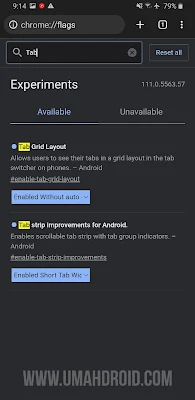
Posting Komentar